デュプリケーターの新しい移行サービス:指一本触れずにウェブサイトを移動
デュプリケーターの新しい移行サービス:指一本触れずにウェブサイトを移動
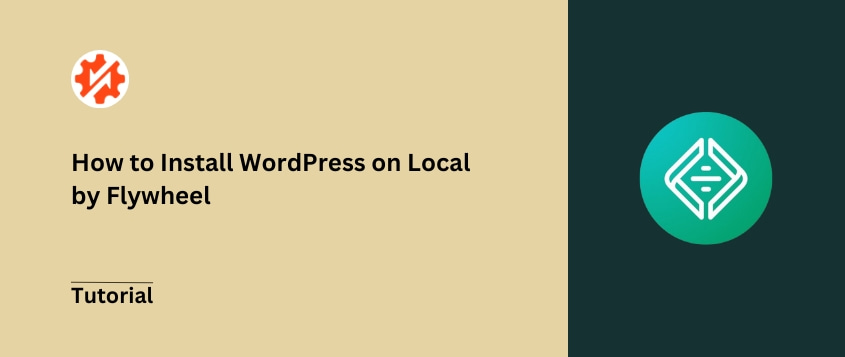
 ジョン・ターナー
ジョン・ターナー
 ジョン・ターナー
ジョン・ターナー
ウェブサイトを作るのに、複雑なコードやサーバー設定と格闘する必要はない。
もし、安全なオフライン環境でWordPressサイトを構築し、完全に無料でテストできるとしたら?
このガイドでは、WordPressをローカルにインストールするための素晴らしいツール、FlywheelのLocalの使い方に焦点を当てます。初心者の方にはLocalが最適です。WordPressのローカル開発が簡単になります。
LocalWPにWordPressをインストールする手順を説明します。始めましょう!
Local(旧Local by Flywheel)は、コンピューター上でWordPressサイトを作成・管理できるユーザーフレンドリーなアプリケーションです。WordPressウェブサイトの構築とテストのプロセスを簡素化するために設計されたローカル開発ツールです。
WP Engineによって開発されたLocalは、WordPress開発者の間で人気のある選択肢となっています。
ローカル環境のセットアップに関連する技術的なハードルの多くを排除します。インターネットに接続しなくても、誰でもWordPressサイトを作成、変更、テストすることができます。
ローカルの主な特徴は以下の通り:
ローカルの最大の魅力のひとつは、そのシンプルさだ。データベースやサーバーの設定を手動で行う必要がなく、数分で新しいWordPressサイトを立ち上げることができます。
特筆すべきは、Localが無料で使えることで、あらゆるレベルの開発者にとって利用しやすい選択肢となっている。
ローカル環境は通常、ライブサーバーよりもはるかに高速です。この高速化により、変更を加えてほぼ即座に結果を確認できるため、開発プロセスが加速します。
一度ローカルサイトをセットアップすれば、インターネットに接続しなくても作業ができます。これは、旅行やインターネットの不安定な地域で働く開発者に最適です。
Localを使えば、コンピューター上で複数のWordPressサイトを簡単に作成・管理できます。数回クリックするだけで、異なるプロジェクトを切り替えることができ、作業を整理して効率的に保つことができます。
Localは、データベースの管理、SSL証明書の処理、サイトの準備ができたらライブでプッシュするための組み込みツールで複雑なタスクを簡素化します。
Local by FlywheelにWordPressをインストールする準備はできましたか?ステップ・バイ・ステップで進めていきましょう。
ローカルの使用を開始するには、お使いのコンピューターにローカルをインストールする必要があります。その前に、あなたのコンピューターが以下の条件を満たしていることを確認してください:
macOSの場合は、Catalina(10.15)またはそれ以上のバージョンをインストールしてください。Windowsの場合は、8.1より後のバージョンにアップデートしてください。
次に、LocalWPの公式ウェブサイトに移動し、ダウンロードボタンをクリックします。ポップアップで、プラットフォームの互換性を選択します。
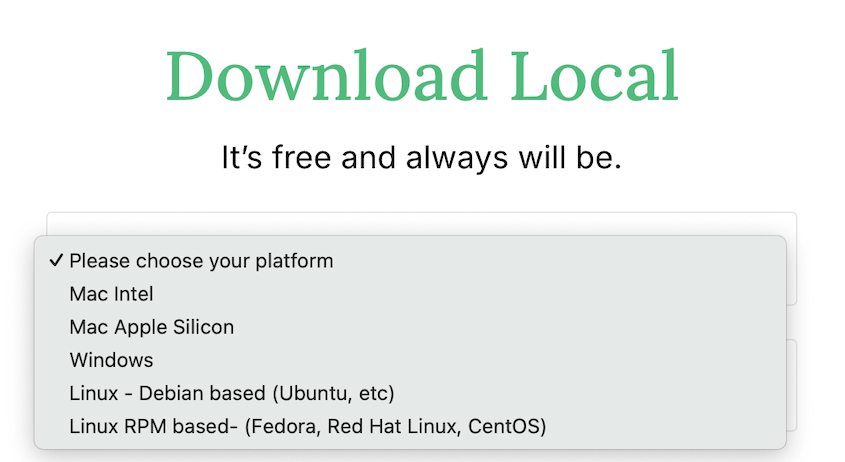
姓、名、組織の種類、勤務先のEメールを入力してください。ローカルをダウンロードするには、今すぐ入手をクリックしてください。
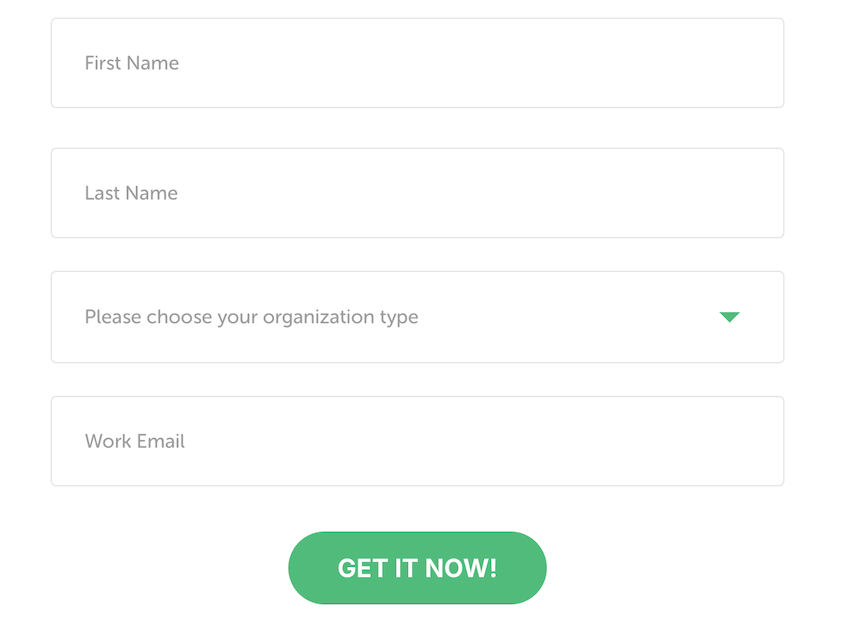
ダウンロードが完了したら、インストーラーを実行し、画面の指示に従ってください。
Localをインストールしたら、アプリを起動します。ボタンをクリックして、新しいサイトを追加します。
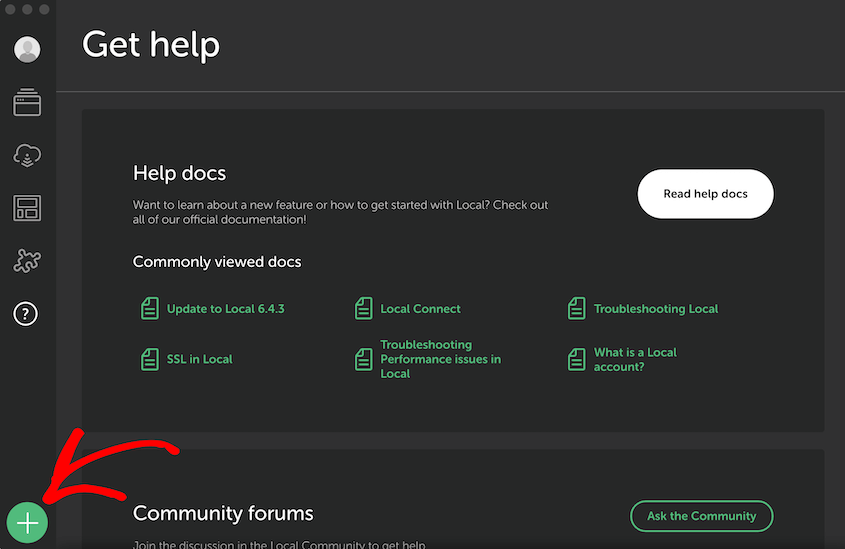
LocalWPでは、WordPressのカスタムインストールから始めるか、設定済みの "ブループリント "を使用するかを選択できます。ブループリントは基本的に、プラグイン、テーマ、その他のデータを事前にインストールするために使用できるサイトテンプレートです。
まったく白紙のサイトの場合は、「Create a new site andContinue」を選択する。
サイトの名前を入力します。これはローカルドメイン(例:mysite.local)にもなります。ただし、詳細オプションでドメインとローカルサイトのパスをカスタマイズできます。
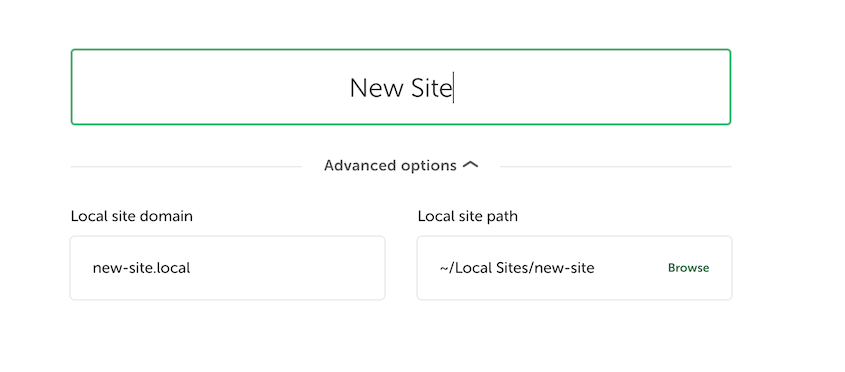
さて、いよいよ環境設定の選択です。初心者の方はPreferredオプションを選択してください。LocalWPは最適なPHPバージョン、ウェブサーバー、MySQLバージョンであなたのサイトをセットアップします。
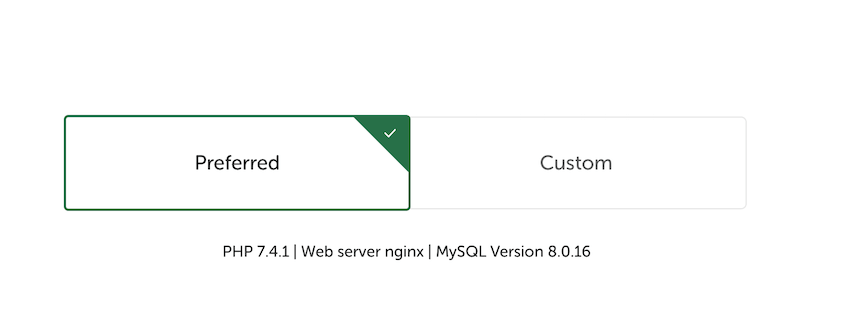
お望みであれば、カスタム環境を自由に設定してください。そうすることで、より柔軟に選択できるようになります:
この後、Continueをクリックする。
次に、メインの設定ページに到達します。ローカルのwp-adminダッシュボードにログインするために使用するユーザー名、パスワード、メールアドレスを入力します。
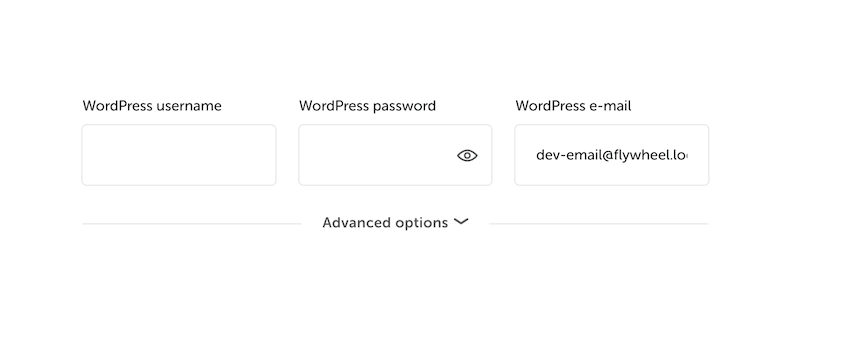
通常、WordPressのマルチサイトネットワークを作成するのはかなり複雑なプロセスです。LocalWPなら簡単です。
必要なのは、詳細オプションを開き、サブディレクトリまたはサブドメインの設定を選択することだけです。
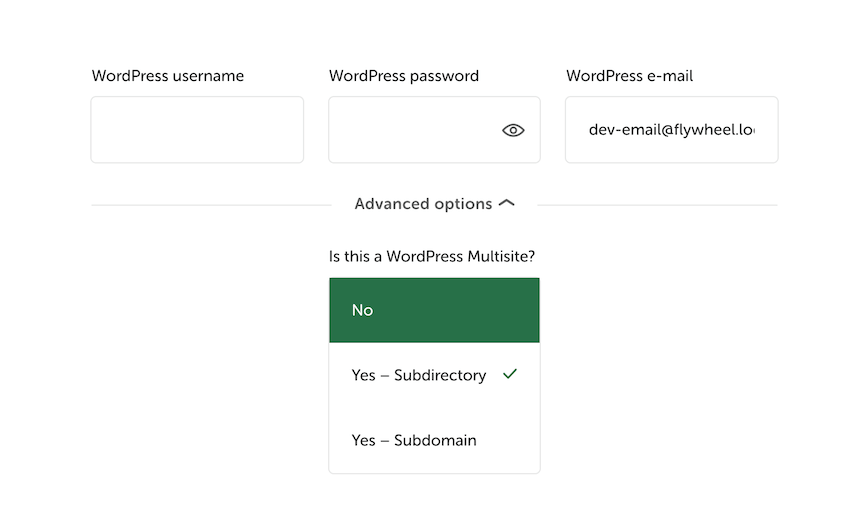
Add Siteボタンをクリックすると、Localが数分以内にローカルのWordPressサイトを作成します!
WP Adminをクリックすると、新しいサイトのWordPress管理パネルにアクセスできます。
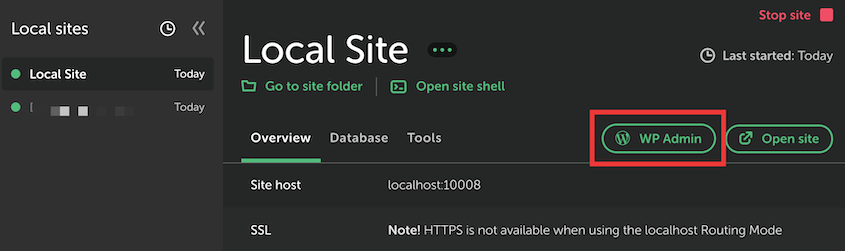
すでにWordPressのウェブサイトをお持ちですか?問題ありません!保管、デザイン変更、その他のアップデートのためにLocalに簡単に移動できます。
そこで、強力なWordPress移行プラグインであるDuplicatorの出番です。Duplicator は WordPress ウェブサイトの移行プロセスを簡素化します。
あなたのWordPressサイトにDuplicator Proをインストールし、有効化する。無料版も使えますが、ドラッグ&ドロップで素早くインポートするにはアップグレードすることをお勧めします。
次に、Backups " Add New を見つける。

すべてのデータをローカル・サイトに移行するには、バックアップ・セクションでフル・サイトを選択してください。

バックアップの作成を続けます。完了したら、バックアップアーカイブファイルをダウンロードします。

新しいLocalWPサイトを開き、ここにもDuplicatorをインストールします。バックアップのインポートページを見つけて、バックアップファイルをそこにドロップします。

Duplicatorは、空白のローカルサイトをライブサイトのコピーに置き換えます。そのため、実際のデータにどのような影響を与えるかを知った上で変更を加えることができます。
WordPressサイトをローカルで変更し終えましたか?ライブサーバーに移動する時が来ました。
Duplicator Proを使用すると、数回クリックするだけで、ローカルのWordPressウェブサイトをライブサーバーにプッシュすることができます。ローカルサイトの完全なバックアップを作成し、ダウンロードするだけです。
次に、ライブサイトを開き、ローカルバックアップをインポートバックアップページにドロップします。これで完了です!
あなたのライブサイトがWP EngineまたはFlywheelでホストされている場合は、接続機能を使用することができます。LocalWPはあなたのライブサイトに直接接続し、あなたの変更を迅速にデプロイします。
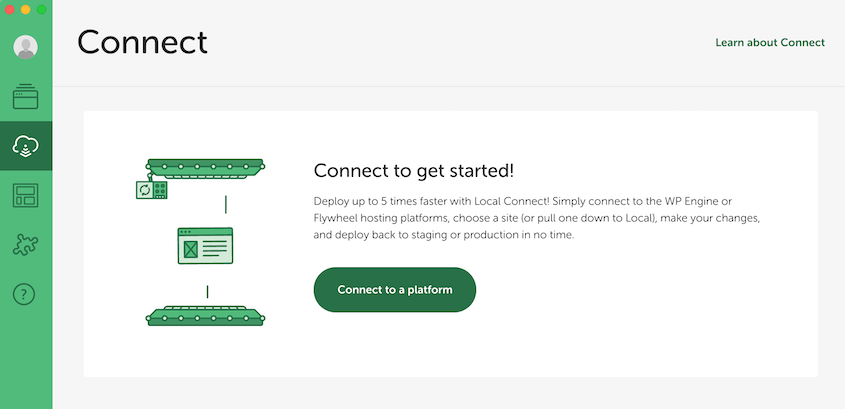
しかし、Duplicatorはより柔軟なオプションです。あなたのサイトがどこでホストされているかに関係なく、Duplicatorはローカル環境との間でデータを移動することができます。
LocalWPには、ローカルのWordPressサイトを作成・管理するためのコードフリーの方法がたくさんあります。しかし、テーマファイルを素早く編集したり、データベースを検査したりしたい場合はどうすればいいのでしょうか?
サイトのファイルを開くには、LocalWPでサイトを見つけます。サイトのタイトルの下にある「サイト・フォルダーに移動」をクリックします。
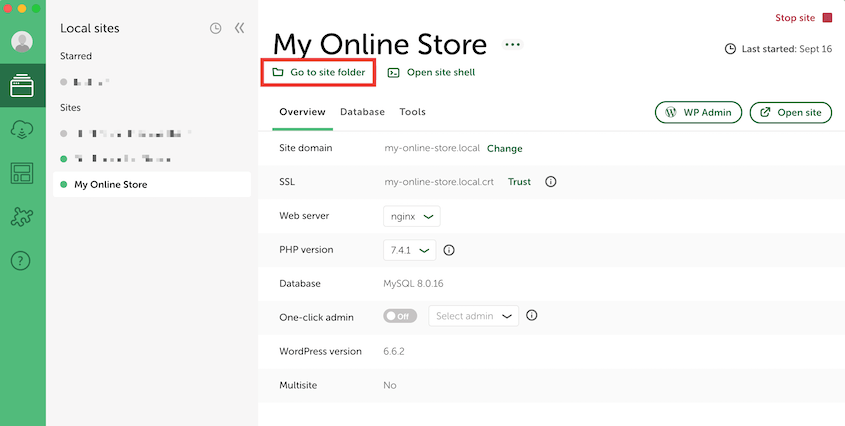
サイトのフォルダ内で、app " publicに進みます。ここには、おなじみのWordPressのファイル構造があります。
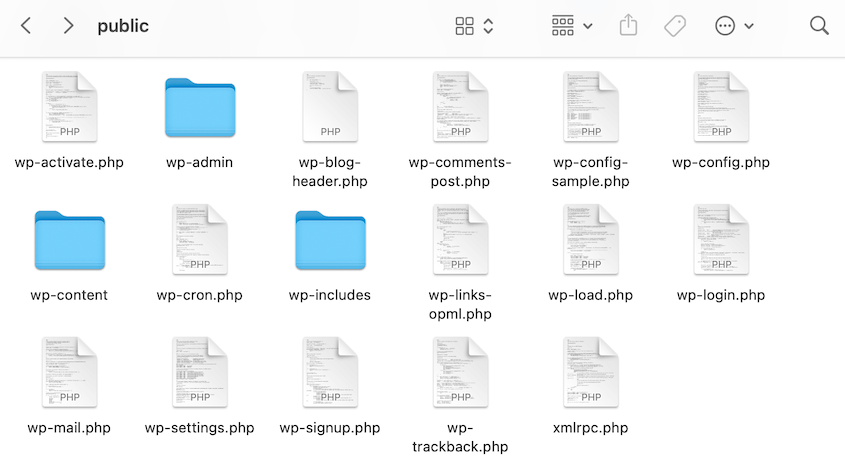
ファイルをダブルクリックすると、デフォルトのテキストエディタで開きます。
データベースの編集も同様の手順です。LocalWPを再び開き、データベースタブを見つける。Open Adminerをクリックします。
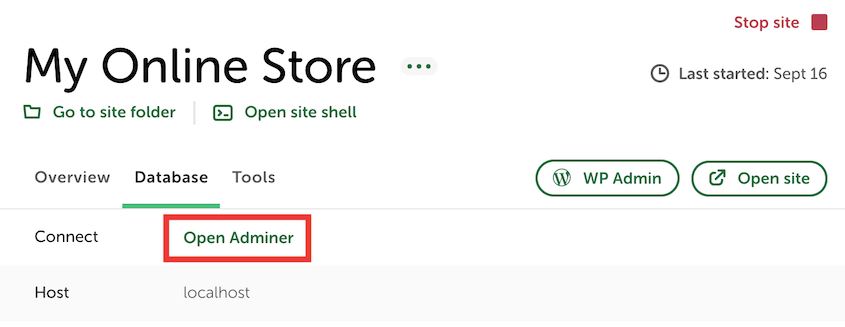
そして、このデータベース・マネージャーをブラウザ・ウィンドウで使うことができる。
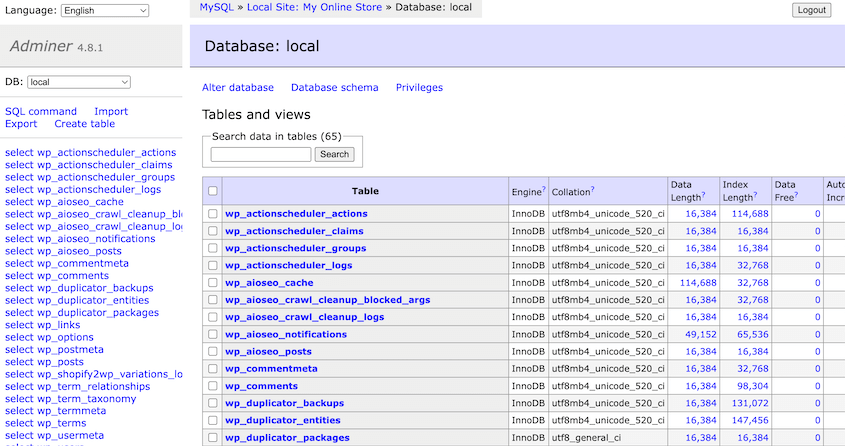
Local by Flywheelは、サイトファイルやデータベースの操作の謎を解き、すべてを整理しながら必要なコントロールを提供します。
ローカルにWordPressをインストールしたい場合は、まずLocalWP、MAMP、WAMP、XAMPPなどのツールを使ってローカルのWordPressサイトを作成します。次に、Duplicator Proで本番サイトのバックアップを作成します。それをローカルサイトにインポートして、デフォルトの設定を置き換えます。
ライブサイトとローカルサイトの両方にDuplicator Proをインストールします。ライブサイトのフルバックアップを作成し、ダウンロードします。そして、Duplicatorのバックアップのインポートページを使ってローカル環境にインポートします。
ローカル・バイ・フライホイールは完全に無料で利用できる。
ローカルにWordPressをインストールすることで、効率的なウェブサイト開発とテストの可能性が広がります。オフラインで作業し、自由に実験し、本番前にサイトを完成させる準備が整います。
ここにいる間、私はあなたがこれらの余分なWordPressガイドを気に入ると思います:
データを失うことなく、サイトをローカルのテスト環境に移行したいですか?Duplicator Pro をダウンロードして、ドラッグ&ドロップで簡単かつ安全に移行しましょう!
情報開示私たちのコンテンツは読者支援型です。つまり、あなたが私たちのリンクをクリックした場合、私たちはコミッションを得る可能性があります。私たちは、読者に付加価値をもたらすと信じる製品のみを推薦します。
